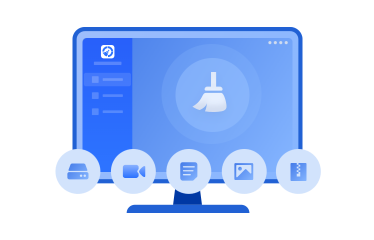Windows 10で一時ファイルを削除できない場合の原因と対処法
この記事では、Windows 10で一時ファイル(Temp)やシステム一時データを削除できない場合の対処法を徹底解説します。削除に失敗する理由から、安全かつ確実にクリーンアップする方法を、初心者にもわかりやすく紹介します。
一時ファイルが削除できない原因
Windows 10で一時ファイルを削除しようとすると、「削除できませんでした」や「ファイルは使用中です」といったエラーが表示されることがあります。これは、主にファイルがシステムやアプリによって使用中であるためです。例えば、ソフトウェアが裏で一時ファイルを読み書きしていたり、バックグラウンドで動いているプロセスがファイルをロックしている場合、削除ができなくなります。また、アクセス権が不足していたり、ファイルが壊れている場合も削除できないことがあります。
-
すべてのアプリを終了しているか?
-
タスクマネージャーでプロセスが動いていないか?
-
セキュリティソフトが影響していないか?
一時ファイル削除におすすめのフリーソフト紹介
手動で一時ファイルを削除するのが不安、または時間がかかると感じる場合には、フリーソフトを活用するのがおすすめです。「PartitionAssistant for Cleanup」などは代表的な無料PCクリーナーで、一時ファイル・ログ・キャッシュなどをスキャンし、安全に削除できるよう設計されています。初心者でも直感的に使えるインターフェースが特長で、システムを深く理解していなくても安心して利用できます。
ステップ 1. PartitionAssistant for Cleanupをインストールして起動します。「ジャンクファイルの削除」タブをクリックします。「スキャン開始」ボタンをクリックして、ジャンクファイルのスキャンを開始します。
ステップ 2. スキャン処理が完了すると、すべてのシステムジャンクファイル(ごみ箱ファイル、一時ファイル、ログファイル、無効なショートカットなど)とレジストリジャンクファイル(DLLレジストリ、システムレジストリ、プログラムレジストリなど)が表示されます。不要なファイルを選択したら、「今すぐ削除」ボタンをクリックしてクリーンアップを開始します。
ステップ 3. クリーンアップには時間がかかる場合があります。選択したファイルがクリーンアップされます。プロセスが完了すると、クリーンアップ完了ウィンドウが表示され、クリーンアップ済みのファイルとまだクリーンアップされていないファイルの数が表示されます。
Windows 10で一時ファイルを削除する方法
Windows 10には、標準機能だけでもさまざまな一時ファイル削除手段が備わっています。以下の2つの方法は、初心者でも簡単に操作できるのでおすすめです。
方法1. 設定アプリから一時ファイルを削除
Windows 10の「設定」アプリを使えば、初心者でも簡単に一時ファイルを削除できます。
ステップ 1. スタートボタンをクリックし、「設定(歯車アイコン)」を開きます。
ステップ 2. 「システム」→「記憶域(ストレージ)」を選択します。
ステップ 3. 「一時ファイル」をクリックします(スキャンに少し時間がかかる場合があります)。
ステップ 4. 削除したい項目(例:Windowsアップグレードログファイル、サムネイル、ダウンロードなど)にチェックを入れます。
ステップ 5. 「ファイルの削除」ボタンをクリックして完了です。
これでキャッシュ、サムネイル、ダウンロード履歴などをまとめて削除可能です。
方法2. ディスククリーンアップで一時ファイルを削除
「ディスククリーンアップ」はWindowsに標準搭載されている便利なクリーンアップツールです。
ステップ 1. スタートメニューで「ディスククリーンアップ」と検索し、表示されたアプリを起動します。
ステップ 2. 一時ファイルを削除したいドライブ(通常はC:)を選択し、「OK」をクリックします。
ステップ 3. 一時ファイル、サムネイル、インターネット一時ファイルなどの項目にチェックを入れ、「OK」をクリックします。「システムファイルのクリーンアップ」ボタンを押せば、さらに深いレベルの削除も可能です。
-
一時ファイルを削除できない場合は、以下の点を確認してください。 まず、ファイルが開いていないかどうかを確認しましょう。ソフトウェアを終了していても、バックグラウンドでプロセスが動いていることがありますので、「タスクマネージャー」で確認し、必要に応じて終了させると良いでしょう。 次に、エラーメッセージの内容にも注意を払いましょう。「アクセスが拒否されました」や「別のプログラムが使用中」といったメッセージが表示された場合は、それに応じた対策を講じる必要があります。
Windows 10で一時ファイルを削除できない場合の3つの対処法
削除できないときでも、以下の方法を使えば高確率でファイルを削除できます。
1. 手動で削除
一時ファイルの保存先に直接アクセスし、削除する方法です。
ステップ 1. 「Windowsキー + R」を押して「ファイル名を指定して実行」を開きます。
ステップ 2. 「%temp%」と入力して「OK」をクリックします。
ステップ 3. Tempフォルダーが開いたら、全ファイルを選択(Ctrl + A)して右クリック→「削除」を選びます。
※「この操作を完了できません」というエラーが出る場合は、そのファイルはスキップしてください。最後に、ごみ箱を空にして完全に削除します。
(☞゚ヮ゚)☞関連記事:Windows 11/10で空にしたゴミ箱から削除したファイルを復元する方法
2. コマンドプロンプトで削除
管理者権限でコマンドを実行すると、より強力に削除できます。
ステップ 1. スタートメニューで「cmd」と検索し、「コマンドプロンプト」を右クリック→「管理者として実行」を選択します。
ステップ 2. 以下のコマンドを入力してEnterキーを押します:
del /q /f /s %temp%\*
ステップ 3. 使用中のファイルに関するエラーメッセージが出ても問題ありません。
3. セーフモードで削除
通常モードで削除できないファイルは、セーフモードで起動することで削除可能になる場合があります。
ステップ 1. 「スタート」→「設定」→「更新とセキュリティ」→「回復」を開きます。
ステップ 2. 「今すぐ再起動」をクリック(「PCの起動をカスタマイズする」内)します。
ステップ 3. 再起動後に表示されるオプションから「トラブルシューティング」→「詳細オプション」→「スタートアップ設定」→「再起動」を選択します。
ステップ 4. 再起動後のメニューで「4」または「F4」を押してセーフモードで起動します。
ステップ 5. セーフモードが起動したら、再度Tempフォルダやディスククリーンアップを使って一時ファイルを削除します。
まとめ
一時ファイルはPCの動作を一時的に助けるために作られますが、長い間放置するとディスクの容量を圧迫したり、PC全体のパフォーマンスに悪影響を及ぼすことがあります。 Windows 10では、標準機能だけでいくつかの削除方法が用意されており、ユーザーの知識や目的に応じて使い分けることができます。 削除できない場合でも、管理者権限での操作やコマンドの利用、セーフモードを使うことで解決できます。 定期的なメンテナンスを行い、PCを清潔に保ち、快適な作業環境を維持しましょう。
よくある質問
1. 一時ファイルを削除できないのはなぜですか?
一時ファイルを削除できない原因には、ファイルが現在使用中である、システムがファイルをロックしている、管理者権限がない、またはウイルス対策ソフトが干渉しているといったことが考えられます。特にTempフォルダー内のファイルは、バックグラウンドで動作しているアプリやサービスによって使用されていることが多く、これが削除失敗の主な理由となります。
2. Windows 10で一時ファイルを削除できない場合の対処法は?
Windows 10で一時ファイルを削除できない場合は、まず「設定」→「システム」→「記憶域」→「一時ファイル」から削除を試みましょう。それでも削除できないときは、「ディスク クリーンアップ」ツールを管理者として実行し、システムファイルも含めてチェックを入れて削除するのが有効です。さらに、それでも失敗する場合は、セーフモードで起動してから削除を試すと成功しやすくなります。
3. Tempフォルダーのファイルが削除できないのはなぜ?
Tempフォルダー内のファイルが削除できない理由は、そのファイルがWindowsまたは別のアプリケーションによって使用中であることが多いです。また、アクセス権限が不足している場合や、システムエラーによってファイルが壊れている場合もあります。このようなときは、PCを再起動した直後に削除を試すか、コマンドプロンプトやバッチスクリプトを使って一括削除する方法が有効です。
4. 強制的に一時ファイルを削除する方法はありますか?
はい、あります。コマンドプロンプトを使用して、一時ファイルを強制的に削除することが可能です。たとえば、以下のようなコマンドを管理者として実行すると、Tempフォルダー内のファイルをまとめて削除できます:
del /q /f /s %TEMP%\*
このコマンドは、一時フォルダー内のすべてのファイルとサブフォルダーを強制的かつ静かに(確認なしで)削除します。ただし、使用中のファイルは削除できない点に注意が必要です。